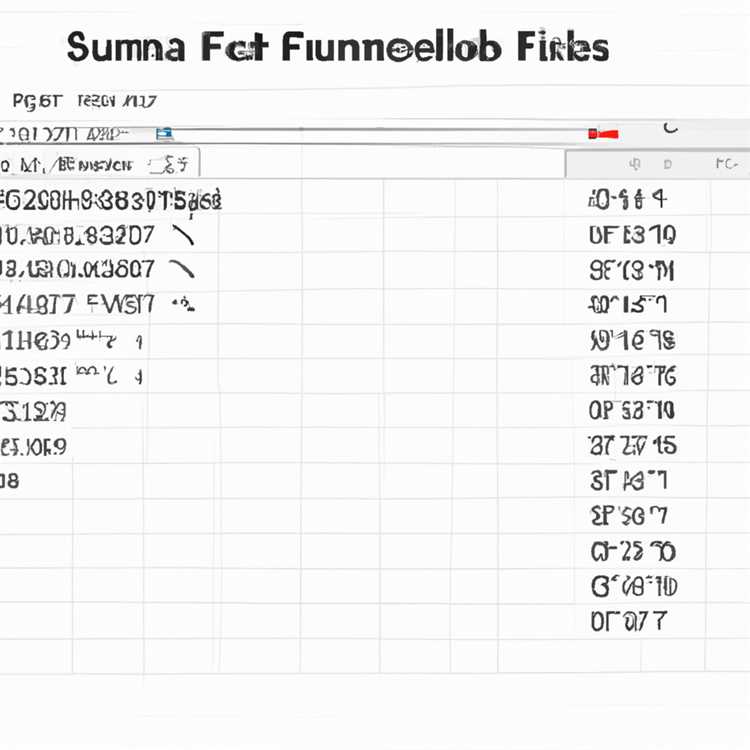Bộ ứng dụng văn phòng trực tuyến Google Tài liệu hiện là một phần của Google Drive và bao gồm một công cụ bảng tính. Ứng dụng này, được gọi là Trang tính, bao gồm nhiều tính năng mà bạn sẽ tìm thấy trong phần mềm máy tính để bàn tương đương, bao gồm khả năng ẩn các hàng khỏi chế độ xem. Các hàng có thể được hiển thị bất kỳ lúc nào, cho phép bạn tạm thời ẩn một phần bảng tính của mình trong khi bạn tập trung vào các khu vực khác của bảng tính.
Ẩn hàng
Với bảng tính bạn muốn làm việc đang mở trong Google Drive, hãy chọn các hàng bạn muốn ẩn, bằng cách nhấp vào một hàng hoặc nhấp và kéo qua một số hàng bằng cách sử dụng các tiêu đề được đánh số ở ngoài cùng bên trái của bảng tính. Nhấp chuột phải vào tiêu đề hàng đã chọn và chọn "Ẩn hàng" từ trình đơn thả xuống (số hàng bạn đã chọn được liệt kê sau tùy chọn trình đơn). Khi các hàng cụ thể đã bị ẩn, các mũi tên sẽ xuất hiện bên cạnh các tiêu đề ở hai bên của các hàng bị ẩn.
Xếp hàng
Bằng cách nhấp vào mũi tên lên hoặc xuống ở hai bên của các hàng bị ẩn, bạn có thể làm cho chúng xuất hiện trở lại. Ngoài ra, bạn có thể nhấp và kéo qua các tiêu đề hàng ở hai bên của khối ẩn, sau đó nhấp chuột phải và chọn "Hiện hàng" từ trình đơn thả xuống. Lưu ý rằng các thay đổi được thực hiện đối với bảng tính của bạn sẽ tự động được lưu trong Google Drive. Tắt tab trình duyệt hiển thị trang tính của bạn và các hàng ẩn sẽ vẫn bị ẩn vào lần tiếp theo bạn mở tệp trong trình duyệt của mình.
Sử dụng hàng ẩn
Các hàng ẩn vẫn có tác động đến bảng tính của bạn. Ví dụ: nếu bạn có một công thức cộng tất cả các giá trị trong một cột, thì việc ẩn các hàng nhất định sẽ không loại trừ các số liệu này khỏi các phép tính. Sự khác biệt duy nhất với hàng ẩn là nó không hiển thị trên màn hình. Nếu các khối giá trị cụ thể không thường xuyên thay đổi và không cần được tham chiếu thường xuyên, thì bạn có thể muốn ẩn các hàng này để tập trung vào các phần quan trọng hơn của bảng tính.
Ẩn Trang tính
Bạn cũng có thể ẩn toàn bộ trang tính khỏi chế độ xem nếu muốn (có lẽ đối với các trang tính bạn chỉ truy cập thường xuyên). Nhấp vào mũi tên bên cạnh tên trang tính trên tab của nó, sau đó chọn "Ẩn trang tính" từ menu bật lên. Mở menu "Xem" và chọn "Trang tính ẩn" để đưa chúng trở lại. Nếu bạn chỉ có một trang tính hiện đang được sử dụng trong bảng tính của mình, thì tùy chọn "Ẩn trang tính" sẽ chuyển sang màu xám và không khả dụng.